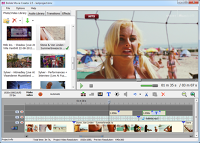Glossar der Videobearbeitung
Seitenverhältnis zeigt an wie das Video im Play dargestellt wird. Soll ein Video beispielsweise auf einem alten Röhrenfernseher dargestellt werden, wird am besten das 4:3 Bildformat ausgewählt. Um ein Video am besten auf einem Breitbild-Fernseher darzustellen, sollten Sie das 16:9 Seitenverhältnis auswählen. Probieren Sie verschiedene Verhältnisse aus, um die Formate kennenzulernen.
Kompression ist die Einheit die darstellt, wie qualitativ ihre Filme abgespeichert werden. Eine starke Kompression sorgt für ein hochqualitatives Video, jedoch dauert es länger das Video zu rendern. An der Kompression wird außerdem festgelegt, wie viel Speicherplatz ihr Video benötigt. Je höher die Qualität, desto größer die Datei.
Ausblenden sind die Arten von Übergängen, die dafür sorgen, dass ein Bild ins nächste übergeht. Unter den Übergängen gibt es sehr viele kreative Auswahlmöglichkeiten. Auch beim Bearbeiten des Tones spielt das Ein- und Ausblenden eine wichtige Rolle. Stellen Sie sich ihren Lieblingssong vor. Er ist fast zu Ende und wird langsam immer leiser, so lange bis Sie nichts mehr hören. Das nennt man Ausblenden!
Formate: Digitale Videodateien können in vielen verschiedenen Formaten abgespeichert werden, jedoch kommt es immer auf die Qualität an, in der das Video aufgenommen wurde. Auch wenn jedes Videoformat denselben Effekt hat (das Speichern und aufbewahren der Videodatei), unterscheiden sich doch alle untereinander. Während Sie Videos speichern, probieren Sie verschiedene Formate aus und versuchen Sie die Unterschiede festzustellen. Manchmal ist die Auflösung höher, während die Kompression stärker ist. Einige der häufigsten Formate, mit denen Sie sich auseinander setzten sollten, sind: .avi .gif .mkv .mp4 und .wmv.
FPS ist die Abkürzung für ‚Frames per second‘ (Bilder pro Sekunde). Je höher der FPS-Wert, desto mehr Bilder werden in einer Sekunde gezeigt. Je mehr Bilder angezeigt werden, desto besser ist die Qualität des Videos. Ein Beispiel: Hat ein Video 30FPS, bedeutet das, dass pro Sekunde 30 Bilder abgespielt werden. FPS können große Auswirkungen auf die Videoqualität haben (zusammen mit Auflösung und Kompression).
Knockouts beziehen sich auf einen Teil des Bildes, der entfernt wurde, um das darunter liegende Bild sichtbar zu machen (oder um eine Lücke im Bild sichtbar zu machen).
Deckkraft: Die Deckkraft sorgt dafür wie durchsichtig/undurchsichtig ein Bild ist. Bei 100% Deckkraft ist das Video oder der Stream vollkommen deckend, während bei 0% Deckkraft das Bild nicht zu sehen ist. Deckkraft wird Häufig mit Blenden, Ausblenden und anderen visuellen Effekten assoziiert, die Überlagerungen oder Verläufe am Anfang/Ende beinhalten.
Pixel: Digitale Bilder bestehen aus tausenden von Farbpunkten, genannt Pixel. Je mehr Pixel ein Bild hat, desto höher ist seine Qualität. Auch lassen sich die Visuellen Effekte wie Farbe und Helligkeit bei einem Bild mit hoher Pixelzahl besser kontrollieren.
Vorschaufenster: Das Vorschaufenster befindet sich in der oberen rechten Ecke ihres Video-Editors. Hier können Sie die Änderungen, die Sie an ihrem Film vornehmen, in Echtzeit anschauen. Sie haben gerade einen neuen Effekt oder eine Blende eingefügt und sind sich nicht sicher ob es die richtige ist? Bewegen Sie ihren Mauszeiger auf die Entsprechende Stelle der Timeline und drücken Sie auf den Play-Button unter dem Vorschaufenster. Schon können Sie sehen wie der entsprechende Effekt aussieht. Bitte merken Sie sich: Machen Sie sich keine Sorgen, wenn der Film im Vorschaufenster etwas unscharf aussieht, dies ist normal. Im Vorschaufenster ist die Videoqualität immer niedriger als in der endgültigen Fassung, damit Sie beim Bearbeiten nicht jedes Mal einen Renderungsprozess abwarten müssen.
Post-Produktion bezieht sich auf alles, das Sie mit dem Film machen, nachdem Sie ihn aufgenommen haben. Das Zusammenschneiden von Clips, das Einfügen von Musik oder Text… all das (und mehr) gehört zum Prozess der Post-Produktion. Sie werden merken, dass die Post-Produktion sehr aufwendig ist, und es häufig Zeit braucht, bis das Video genauso aussieht, wie Sie es sich vorgestellt haben. Wie bei jeder anderen Aktivität auch, kann das Editieren einfach oder auch komplex sein, ganz so wie sie es möchten.
Rendern: Der Prozess des Zusammenfügens von allen Bestandteilen, Clips, Songs, Texten und Blenden – allem was sich in ihrer Timeline befindet- wird Rendern genannt. Alle Bestandteile des Films werden zu einem hochqualitativen Video zusammengefügt. Das Rendern ist wahrscheinlich die Aktivität, die ihrem Computer am meisten Leistung abverlangt. Je mehr Prozessorleistung ihr Computer hat, desto schneller können Sie Videos rendern.
Auflösung: Die Videoauflösung ergibt sich aus der Dichte der Pixel pro Bild. Je höher die Auflösung, desto mehr Pixel befinden sich in einem Bild. Eine Auflösung von 1920x1080 sieht für den Zuschauer viel klarer aus, als eine Auflösung von 320x240. Die Auflösung richtet sich direkt nach der Qualität der Kamera, mit der das Video aufgenommen wurde. Ein Beispiel: Haben Sie ein Video in 320x240 Auflösung aufgenommen, können Sie es später nichtmehr in 1280x720 Auflösung konvertieren. In die andere Richtung ist das Ändern der Auflösung natürlich möglich. Sie können ein 1920x1080 Video auf 1280x729 Auflösung reduzieren. Je mehr Pixel Sie haben, desto mehr können Sie später reduzieren.
Überlagern: Sie überlagern Bilder indem Sie sie so übereinanderlegen, dass zwei visuelle Elemente zur selben Zeit zu sehen sind. Normalerweise können Sie dies erreichen, indem Sie die Deckkraft des oberen Elements senken. Das Publikum kann so das 100% deckende, untere Element sehen, während das obere Element zu, zum Beispiel, 50% durchsichtig ist. Regulieren Sie die Deckkraft so, dass Sie den besten Look für ihr Videoprojekt finden.
Timeline: Video-Bearbeitung Software stellt Filme her, indem verschiedene Ton und Video Elemente in der Timeline platziert werden. Es wird Timeline genannt, da, wie bei einem Zeitstrahl, jedes Ereignis, von Minute zu Minute, dargestellt wird. Während Sie ihren Film zusammenfügen, drücken Sie gelegentlich Play, um ihren Fortschritt im Vorschau-Fenster zu begutachten. Je mehr Übung sie bekommen, desto besser werden Sie im Filmemachen, und desto mehr Clips wird ihre Timeline enthalten!
Spuren Sind die Schichten die in ihrer Timeline ‘übereinander gestapelt‘ sind. Je mehr sich bewegende Teile ihr Video hat, desto komplexer wird es. Durch das Stapeln von verschiedenen Spuren ist es einfach, den Überblick über alle verschiedenen Medien zu behalten. Sie könnten in Betracht ziehen, alle Videos auf einer Spur, und alle Audiodateien auf einer anderen, und Texte auf einer dritten zu platzieren.
Überblenden umfassen eine Reihe von Effekten, die derart gestaltet sind, um eine glatte Überleitung von einer Szene in die nächste zu bilden. Audio und Videoclips profitieren von gut gesetzten Überblenden. So geben Sie ihrem Publikum einen Augenblick Zeit, um Luft zu holen, während die nächste Szene eingeblendet wird. Klassische Blenden sind oft nicht mehr als Transparenz oder Ausblenden.
Transparenz lässt Sie einstellen, wie viel von 100% Sie zeigen möchten. Je höher die Transparenz, desto ‚durchsichtiger‘ wird das Bild. Transparenz ist eng mit Überblenden, Blenden und dem Konzept der Deckkraft verbunden.